Нет возможности подключить кабельное телевидение или не хотите лишние провода в квартире? Выход есть!
IP TV – современная технология, позволяющая передавать телевизионный сигнал через интернет, это полностью интерактивный сервис, функционирующий в интернете.
- Просмотр возможен как на телевизоре, так и на компьютере;
- Высокое качество разрешения;
- Возможность передачи ТВ-контента по WI-FI;
- Телевидение и интернет приходят в квартиру одним кабелем;
- Более 150 телеканалов.
Подключить IP-TV на телевизор можно по номеру: +7 (8512) 48-00-01.
Чтобы начать просмотр на компьютере, скачайте и установите IP-TV плеер. ↓
В случае возникновения проблем с настройкой обратитесь в службу круглосуточной технической поддержки: +7 (8512) 48-00-00.

IP-TV Player
Скачайте IP-TV плеер Телплюс и смотрите телевидение на компьютере
Скрытая функция LG SMART TV (webos) / Samsung Как установить ForkPlayer | Iptv 2021-2022
Установка и настройка IP-TV плеера
Скачайте программу IPTV Player. Нажмите на ссылку, нажмите «сохранить» и укажите место, куда сохранить файл.
Установите программу, для этого запустите сохраненный файл IpTvPlayer-telplus.exe.
1) Нажмите кнопку «Установить»;

2) По завершении установки, уберите все галочки с рекомендуемых программ и нажмите «Готово»;

Запустите программу ТелПлюс IPTV Player и при первом запуске плеер предложит выбрать провайдера, так как плеер преднастроенный, оставляем всё как есть. Нажимаем кнопку «ОК».

Перед нами основное окно программы IP-TV Player

Нажмите «Настройки», выберите вкладку «Общие».
Нажмите стрелку около надписи «Сетевой интерфейс» и выберите адрес Вашей сетевой карты.
Если у вас несколько сетевых карт укажите ту которая подключена к сети «ТелПлюс». Это позволит Вам смотреть IP-TV при подключенном PPPoE(интернете).

Двойным щелчком левой кнопки мыши можете включать каналы.
При инсталляции IP-TV Player прописывается в список исключений брандмауера Windows.
Если у Вас IpTv не заработало, то попробуйте добавить программу в список исключений брандмауэра вручную, соответственно своей операционной системе
Брандмауэр Windows
- XP
- Панель управления->Центр Обеспечения Безопасности->Брандмауэр Windows(внизу)
- Вкладка «Исключения»->Добавить программу->IPTV Player, Ok->Ок
- Vista
- Панель управления->Центр Обеспечения Безопасности->Брандмауэр Windows(слева)->изменить параметры
- Вкладка «Исключения»->Добавить программу->IPTV Player, Ok->Ок
- Windows 7,8
- Панель управления->Брандмауэр Windows->Разрешение запуска программы или компонента через брандмауэр Windows
- Вкладка «Разрешить другую программу»->Находим программу IPTV Player, нажимаем Ok->Ок
Сетевые настройки
Практически все файерволы, такие как Agnitum Outpost и Kaspersky Internet Security по умолчанию блокируют IPTV (мультикаст), так как считают его атакой. В общем случае необходимо разрешить в системных правилах протокол IGMP (протокол управления подключениями к мультикаст-группам) и разрешить плееру любую TCP-активность (для скачивания списков каналов и телепрограммы) и UDP-активность (непосредственно для IPTV).
- Kaspersky Internet Security (вариант 1)
- Откройте Kaspersky Internet Security, вверху справа нажмите ссылку «Настройка»
- В окне «Настройка» слева в списке выберите пункт «Угрозы и исключения»
- В правом окне в поле «Исключения» нажмите кнопку «Настройка»
- В открывшемся окне «Доверенная зона» выберите вкладку «Доверенные программы» и нажмите на ссылку «Добавить»
- В контекстном меню выберите «Обзор», найдите файл IpTvPlayer.exe и нажмите «Открыть»
- В окне «Исключения для программы» поставьте галочки напротив всех пунктов и нажмите «ОК» во всех окнах
- Kaspersky Internet Security (вариант 2)
- Настройка > Сетевой экран > Система фильтрации > Настройка > Правила для приложений
- Нажмите добавить и укажите путь к IpTvPlayer.exe
- Нажмите кнопку «Шаблон» и выберите «Разрешить всё»
- Перейдите на вкладку «Правила для пакетов»
- Создайте правило «Разрешать входящие и исходящие IGMP/RGMP пакеты»
- Dr.Web Security Space
- Найдите в системном трее значок Dr.Web и нажмите правой кнопкой
- В меню выберите Firewall > Настройки, перейдите в раздел «Приложения»
- Если пункт IpTvPlayer.exe в списке уже есть, то выделите и нажмите «Изменить», если нет, то нажмите «Создать» и укажите путь к IpTvPlayer.exe
- Выберите тип правила «Разрешать всё», нажмите OK
- Снова найдите в системном трее значок Dr.Web и нажмите правой кнопкой
- В меню выберите SpIDer Guard > Настройки, перейдите в раздел «Исключения»
- В поле «Список исключаемых путей и файлов» введите «iptvplayer*.ini», нажмите «Добавить» и OK
- ESET Smart Security
- Зайдите в меню «Дополнительные настройки» нажатием «F5» или «Настройки > Дополнительные настройки»
- Слева в меню перейдите в раздел «Персональный файервол», в секции «Режим фильтрации» выберите «Интерактивный режим»
- Слева в меню перейдите в раздел «Правила и зоны, в секции «Редактор правил и зон» нажмите кнопку «Настройки»
- Создайте правило для протокола «IGMP»: «Имя» — любое слово, «Направление» — любое, «Действие» — разрешить, «Протокол» — IGMP
- Везде нажмите «ОК» и закройте программу, она остается висеть в трее
- Запустите плеер и NOD32 попросит действие
- Поставьте галочку «Запомнить действие(создать правило)
- Откройте «Расширенные параметры» и нажмите кнопку «Пользовательское правило»: «Направление» — любое, «Действие» — разрешить
- Нажмите ОК
- Outpost Firewall
- Нажмите кнопку Настройки на верхней панели окна Outpost
- Перейдите в раздел «Правила для приложений», нажмите кнопку Добавить
- Укажите путь к IpTvPlayer.exe, нажмите кнопку Редактировать, отметьте «Разрешать все действия», нажмите OK
- Перейдите в раздел «Сетевые правила», нажмите кнопку «Системные правила», перейдите во вкладку «Низкоуровневые правила»
- Cнимите галочку с правила Block IGMP
- Создайте правило «Где протокол IP и IP-протокол IGMP. Разрешить эти данные»
- Старые версии Outpost Firewall
- Меню Параметры > Приложения > Доверенные приложения > Добавить.
- Укажите путь к IpTvPlayer.exe
- Перейдите на вкладку Системные и в секции «Глобальные правила и доступ к rawsockets» нажмите на кнопку Параметры
- Снимите галочку с правила Block IGMP
- Создайте правило «Где протокол IP и IP-протокол IGMP. Разрешить эти данные»
- Comodo Firewall
- Защита > Монитор приложений: Укажите путь к IpTvPlayer.exe, выберите «Любой родитель», установите галочку «Разрешить любые действия этому приложению»
- Защита > Сетевой монитор: Выберите «Протокол: IP», перейдите на вкладку «Детали IP» и выберите «Протокол IP: IGMP». Переместите новое правило на одну позицию выше, так, чтобы оно было до правила «Блокировать и занести в журнал
Если в вашем компьютере больше одной сетевой карты или вам предоставляется интернет по PPPoE, необходимо обязательно указывать в плеере рабочую сетевую карту. Так как IPTV обычно распространяется локально, это будет карта с адресом 10.*.*.*. При первом запуске плеер автоматически выберет первую сетевую карту. Сменить сетевую карту можно так: Настройки > Общие > Сетевой интерфейс.
Обратите внимание, что VPN или PPPoE соединение поднятое поверх локальной сети отключать не нужно
Если пропал список телепрограмм
1) Запустите плеер, зайдите в Настройки IP-TV Player, нажав на пиктограмму в виде шестерёнки.

2) Поставьте галочку в пункте «Все настройки». Внимание! IP-TV Player перезагрузится.

3) После перезагрузки в расширенных настройках, во вкладке «Общие» выбираем пункт — «Управление списками каналов» и в выпадающем меню выбираем «Выбрать провайдера»

4) Внимание! IP-TV Player перезагрузится ещё раз. И появиться окно с выбором преднастроек. Убеждаемся что выбран «ТелПлюс (telplus.ru)» и нажимаем «OK»
Источник: www.telplus.ru
IPTV плеер для компьютера


Сейчас не обязательно отправляться в кинотеатр, чтобы просмотреть новый кинофильм, приобретать журналы, чтобы прочитать последние новости. С появлением новых интернет-технологий телевидение изменилось. Индустрия придумала множество форматов, к примеру, можно установить IPTV player.
- Что такое IPTV
- Как смотреть IPTV на компьютере
- Возможности IPTV-проигрывателей
- Преимущества и недостатки просмотра на компьютере
- ТОП-5 лучших плееров для просмотра IPTV на Windows
- Как установить IPTV Player на компьютер
- Как пользоваться плеером на ПК
- Где скачать IPTV плейлисты в формате m3u
Что такое IPTV
IPTV расшифровывается как Internet Protocol Television, то есть телевидение, которое можно просматривать с помощью интернет. Отличие от обычного телевидения:
- Можно просматривать видеоролики по запросу из каталогов.
- Можно самому выбирать список каналов для просмотра.
- Не пропустите ни одну передачу. Нужно только ее записать и выбрать время для просмотра.
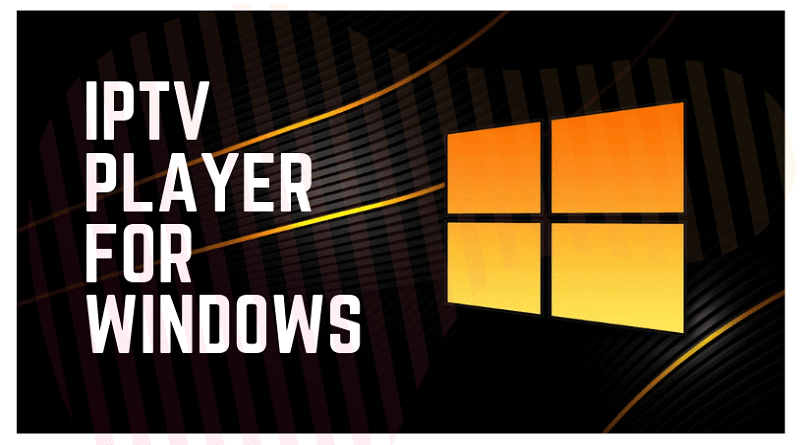
Как смотреть IPTV на компьютере
Просматривать передачи можно или на телевизоре, или на ПК. Для получения доступа к IPTV, естественно, необходимо подключение к интернету. От интернет-канала зависит качество изображения. С учетом тарифа провайдера можно просматривать телевидение в качестве без «морганий» экрана.
Если дома происходит раздача интернета с помощью «слабого» роутера либо оборудование находится в зоне со слабым сигналом (в другом помещении или на большом расстоянии), иногда отмечаются «повисания». То есть, лучше всего использовать кабель.
- Просматривать телевидение на компьютере можно специальным приложением, к примеру, IPTV Player.
- Можно выбрать устройство, на котором будете производиться просмотр — смарт телевизор или с приставкой, либо же это настольный ПК.
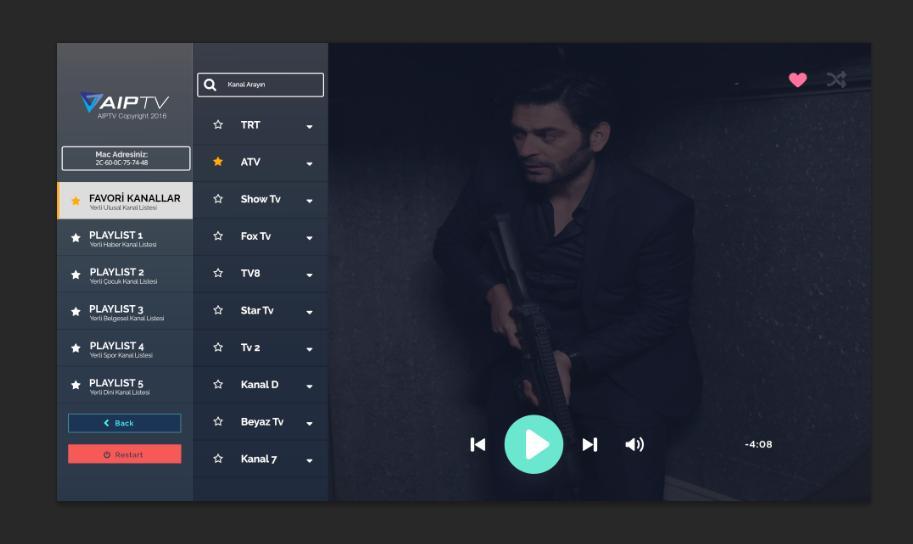
Возможности IPTV-проигрывателей
IPTV Player – это классика в этой технологии. Великолепный вариант для просмотра любой телепрограммы на ПК. Приложение несложно установить и настроить. Например, пользователю не нужно задумываться, как добавлять плейлист. Меню IPTV Player интуитивно понятное, так есть возможность работать с установленным плейлистом, либо с помощью ссылки.
То есть, с учетом того, как комфортно пользователю, настраивающему это приложение.
IPTV Player имеет и другие отличия:
- Может просматривать открытые потоки HTTP, UDP, RTMP, HLS. С зашифрованными протоколами немного сложней, для работы нужно получить доступ.
- Плеер легко и быстро подсоединяется к сети любого интернет-провайдера.
- Можно использовать контент одновременно из нескольких плейлистов, если требуется, то подключить один m3u плейлист, или изменить его на другой.
- Можно настроить каналы по стандартным параметрам, либо установить свои настройки, удобные для конкретного пользователя.
- Удобное окно, которое находится снизу экрана. Здесь указано название телеканала, показывается уровень громкости, какой канал записывается и остальные требуемые обозначения.
- Любой человек сможет записать поток в файл и скинуть его на флэшку.
- Управление IPTV Player можно производить непосредственно с клавиатуры.
- В окне, в котором показывается видео, можно упорядочить список каналов с учетом своих предпочтений.
- В качестве пульта используется любое мобильное устройство (телефон, планшет).
- Можно фоном включить запись любого количества каналов.
- Плеер может принимать разные форматы программ. В том числе, TXT, JTV, XMLTV. Происходит это так, вначале производится загрузка в автоматическом режиме, затем полученная информация распаковывается, и производится сопоставление. Это минимизирует сложности пользователя.

Преимущества и недостатки просмотра на компьютере
IPTV Player имеет ряд достоинств, в отличие от спутникового, кабельного и аналогового телевидения:
- Качество картинки намного лучше, в отличие от «аналога». Практически все каналы показываются в формате HD.
- Интернет-телевидение обладает дополнительными возможностями: можно смотреть передачи из архива за любое время, управлять прямой трансляцией. Пользователь не привязывается к конкретному количеству каналов, добавление нового плейлиста дает возможность просматривать любой необходимый контент.
- Для просматривания IPTV не требуется приобретать и ставить ТВ-тюнер, необходимо просто закачать универсальный видеопроигрыватель, подобрать необходимый плейлист. Между прочим, один этот список может содержать до 500 телеканалов.
Однако у этого варианты просмотра IPTV существуют и определенные минусы:
- Не все время удобно просматривать телепередачу на маленьком экране ноутбука или настольного компьютера. Если подсоединить ПК к телевизору, то проблему можно решить. Однако даже это не убирает неудобство регулирования уровня громкости и переключения программ.
- Так как качество сигнала зависит непосредственно от скорости интернета, нельзя точно гарантировать четкое изображение. Какая-либо поломка, сильная нагрузка на линии может приводить к сбоям. Изображение начнет «тормозить» или прерываться.
ТОП-5 лучших плееров для просмотра IPTV на Windows
Рассматривая лучшие приложения для просмотра телевидения на компьютере, необходимо выделить такие:
- Perfect Player IPTV.
- TV+HD — онлайн ТВ.
- Навигатор ОТТ IPTV.
Любая из вышеописанных программ может предоставить конкретные возможности и функции. Какую подобрать – решает только пользователь. Основные преимущества и недостатки заключаются в следующем.
Какой IPTV плеер лучше
| Название | Преимущества | Недостатки |
| Peers.TV | Это простейший IPTV плеер, который не имеет лишнего функционала, он позволяет эмулировать обычный телевизор. Поддерживает все функции стандартного пульта дистанционного управления, отличная оптимизация, высокая скорость работы, можно добавлять свои m3u списков каналов. | Находится встроенная реклама, однако она отключается бесплатно. |
| LAZY IPTV | «Менеджер плейлистов» позволяет загружать все плейлисты одновременно и переключать их максимально быстро. Помимо того, персональный компьютер не раздражает переключениями различных устройств (к примеру, мышка, клавиатура), а работает через пульт Д/У. IPTV телевидение не подтормаживает. | Явных недостатков не выявлено |
| Perfect Player IPTV | По управлению и дизайну все также само, как и у плеера, который находится на первом месте. Отличий между программами несколько: В Peers.TV находится больше разных дополнительных функций и он лучше подходит для опытных пользователей. | Здесь также находится встроенная реклама. Но в плеере только лишь один маленький баннер снизу экрана, а в Peers.TV видеозаставки. |
| TV+HD — онлайн ТВ | Уже изначально встроенные телеканалы, многие из «Премиум» можно просматривать бесплатно. Можно закачивать собственные плейлисты, управлять Д/У, моментально переключает каналы, отлично оптимизирован. | Нестабильная работа плеера. |
| Навигатор ОТТ IPTV | Не уступает вышеописанным IPTV плеерам. | Довольно громоздкий и требователен к системе. |
Как установить IPTV Player на компьютер
Смотреть интернет-телевидение можно с помощью проигрывателя IPTV Player. Настроить приложение не сложно. Главное отличие заключается в том, что в автоматическом режиме ставятся бесплатные утилиты Яндекс, требуемые каждому пользователю. Плейлист можно добавить, если прописать прямую ссылку на сайт, а не закачивать на ПК.
- Нужно на сайте нажать кнопку закачать IPTV Player и подождать пока файл загрузится.
- Затем нужно запустить процесс инсталляции и поставить соответствующие флажки.
- «Настройка параметров» – необходимо убрать ненужные «галочки», расширений и запрос пароля Яндекс.
- Нажать кнопку «Установить».
- Далее в окне отмечается пункт «Адрес списка каналов» и устанавливается ссылка на требуемый плейлист.
- Устанавливается галочка «Обновление список каналов во время пуска».
Каналы находятся с правой стороны, снизу обозначены кнопки управления: расписание программ, клавиша записи передачи, настройка громкости. Так, основная настройка завершена.
Как пользоваться плеером на ПК
Чтобы добавить плейлист с телеканалами от провайдера, нужно в меню приложения найти пункт «Плейлисты» и выбрать URL-адрес файла, который уже предоставляется.
Если нужно добавить в программу другой лист со списком телеканалов, это можно выполнить несколькими способами:
- Использовать, к примеру, сервис Яндекс Диск, загрузив на него файл с листом и скопировав ссылку в буфер обмена. После прописать адрес ссылки.
- Вписать ссылку на бесплатный лист с телеканалами с интернет ресурсов либо добавить файл в меню «Выбрать файл» с флэш-памяти, СД-карты внешнего накопителя. Можно разместить закачанный файл в формате m3u в папку, созданную на флэшке.
Если установлен смарт-ТВ, то чтобы настроить IPTV Player, нужно выполнить следующее:
- Подключить устройство к интернету с помощью LAN кабеля (предпочтительно) либо по Wi-Fi.
- ПК или ноутбук для настройки.
- Регистрация в каталоге приложений для смарт-ТВ.
- Загрузить программу для просмотра IPTV программ.
- Установить плейлисты с телеканалами.
Число каналов ограничивается лишь воображением, поскольку есть огромное множество бесплатных плейлистов.
Где скачать IPTV плейлисты в формате m3u
Закачать плейлист m3u IPTV Player бесплатно можно очень просто, большое количество уже созданных подборок «по интересам» каналов в HD качестве находятся в сети интернета. Плейлист отечественных телеканалов не является исключением, так как m3u playlist находится на множестве сайтов, это дает возможность просто закачать его на персональный компьютер.
К примеру, закачать самообновляемый лист можно по ссылке: iptvsamoobnov.m3u (около 7 Kb) В результате, любой человек может выбрать качественный новый продукт в телевизионной индустрии бесплатно и для любых условиях просмотра.
Создатели популярных передач для просмотра с помощью интернета все время обновляют возможности сервисов для различных версий операционных систем. Причем добавляют новые удобства и особенности в управлении и эксплуатации. Какой именно плеер установить – решает каждый самостоятельно. Установка какого-либо приложения простая и не составляет сложностей, с этой задачей сможет справиться каждый пользователь.
Источник: kaktv.ru
Возможности плееров для iptv

IPTV
Просмотров 4k.
В данной статье вы узнаете, какие преимущества дают плеера и зачем их вообще нужно использовать, а также другие тонкости работы с ними.
Зачем нужны плееры?

На самом деле, многие задаются вопросом, нужен ли вообще плеер или медиаплеер для просмотра ТВ. Прежде всего, вы должны понимать, что у каждой программы есть своё назначение, которое делает её необходимой в той или иной ситуации.
Тот факт, что плееры существуют, говорит нам о том, что:
- IPTV player применяется всякий раз, когда нужно смотреть программы.
- IPTV player представляет собой также и медиаплеер, так что может применяться для просмотра медиатеки.
- IPTV player даёт возможность использовать плейлисты и смотреть телепрограммы, используя их адрес.
- Медиаплеер ― это универсальный инструмент, который может пригодиться и для других целей.
Установив себе подходящий плеер, вы можете не только смотреть программы онлайн, но сможете использовать весь функционал для того, чтобы настроить у себя дома медиаплеер, который воспринимает не только лист с каналами, но и лист с видео- и аудиофайлами на различных носителях.
Установленный на компьютере плеер позволяет смотреть файлы как с жёсткого диска, так и со съёмного, и при этом вы не будете испытывать каких-либо неудобств при использовании.
А если поставить IPTV player на телевизор, то можно будет онлайн смотреть передачи с разных сайтов, представляющих возможность просмотра кино. Это очень удобно, так как ваши любимые сайты теперь будут доступны и прямо с телевизора для просмотра. Такой плеер онлайн ― это очень удобно, и вы наверняка оцените такую функцию, как только решите установить IPTV player. Чтобы поставить, плеер для начала нужно скачать.
Возможности плееров

Без сомнения, каждая модель IPTV player имеет свои особенности и возможности, но есть некоторые общие возможности, которые объединяют все плеера (как возможность задать адрес телепрограммы).
К наиболее общим для всех типов возможностям можно отнести следующие:
- Быстрое ориентирование в существующей сети.
- Быстрое подключение к провайдеру (прописывается только его адрес).
- Возможность скачать плеер на любое поддерживающее устройство.
- Возможности просмотра программы.
- Возможности создавать лист каналов.
- Возможность прописать отдельный адрес каналов.
- Использование как медиаплеер.
Любой плеер, который вы сможете скачать в открытом доступе, будет иметь такие базовые функции. Это минимум, без которого нельзя определить медиаплеер как таковой. Каждая функция важна, так как ранг программы и рейтинг определяются именно набором функционала, который доступен пользователю. Учитывая большую конкуренцию, разработчики стараются представить рынку наиболее выгодные предложения и программы.
Хорошие плееры также могут просматривать незащищённые каналы и сайты без каких-либо разрешений и приспособлений, что даёт возможность применять их для серфинга по сети.
Кроме того, каждую программу можно настроить индивидуально, а также записывать их поток в отдельный файл, сохраняя таким образом тот материал, который нужно будет просмотреть позже. Если какие-либо телепрограммы вас заинтересовали, вы запросто можете сохранить их полностью, целым файлом.
Прочие особенности
IPTV player – это инструмент, который позволит создавать свой лист каналов, просматривать скачанный лист, редактировать лист, и т.д. Для создания нового, вам потребуется адрес канала, как и для его редактуры. Многие сведения о каналах имеют свойство изменяться со временем, поэтому рекомендуем воспользоваться нашими самообновляющимися списками.
Существуют такие особенности плееров:
| Особенность | Описание |
| Не показывает зашифрованные программы | Если телепрограммы имеют шифры шифрования, то плеер не сможет их показывать, для этого нужна прежде всего декодировка. Адрес также может указывать на наличие защиты. |
| Можно включать несколько потоков | Медиаплеер способен обеспечить вам большое удобство просмотра за счёт функции параллельных потоков. Это значит, что вы можете смотреть любимую передачу в онлайне, а в фоновом режиме записывать тот канал, который тоже хотите посмотреть, но который менее приоритетный. Если вы чем-то заняты, то также можете параллельно в фоне записывать нужную программу, или даже несколько. |
| Отложенная запись | Если возникла необходимость просмотра ТВ, а вам нужно уехать, можно попросту записать интересующий вас канал, запрограммировав плеер включить запись в определённый момент. Это особенно удобно, если вас не будет долго, или если вы боитесь пропустить выпуск любимой телепрограммы и можете на неё не успеть. |
| Возможность использовать прокси и статичный адрес | Так вы сможете получать доступ к региональным каналам, которые попросту не работают для айпи-адресов из других регионов, чтобы смотреть их. Особенно это касается просмотра российского ТВ из-за границы. |
Источник: resiverplus.ru